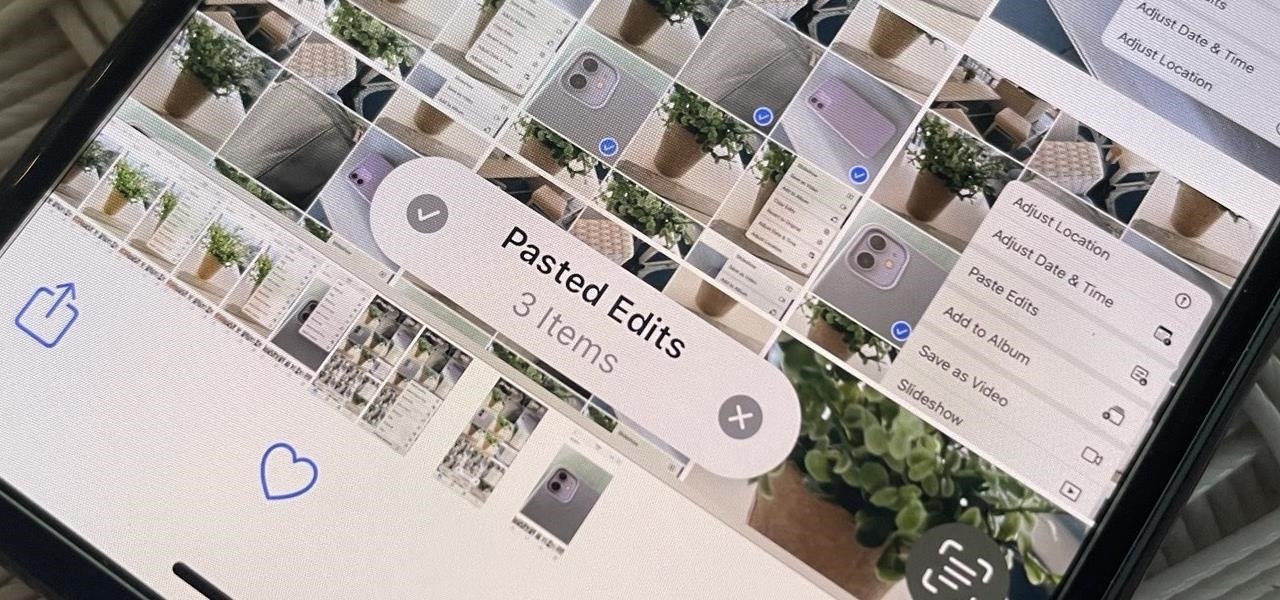
您的 iPhone 的照片應用程序剛剛獲得了一項重要的新功能,可讓您同時編輯多張照片和視頻。這意味著您不再需要嘗試記住在一個圖像或視頻中所做的所有調整來嘗試在另一張照片或視頻中獲得相同的外觀。
這個神奇的工具隨 iOS 16 一起提供,這是一個更新具有其他方便的編輯工具,例如背景刪除工具和撤消/重做按鈕。
當您調整照片或視頻或只想使用已編輯的照片或視頻中的相同設置時,您’d 複製編輯,選擇要應用它們的照片或視頻,然後將它們粘貼進去。僅此一項確實很棒,但它更令人印象深刻,因為您可以同時將這些編輯應用於一組照片和視頻,節省大量後期處理時間。
可以復制和粘貼哪些編輯?
大多數編輯,如濾鏡、光照強度、調整和深度修改,都可以在照片之間複製和粘貼.但是,您不能複制和粘貼裁剪、標記和實況照片關鍵幀。
第 1 步:查找已編輯的照片或視頻
如果您有已編輯的照片或要從中復制設置的視頻,找到它並跳到下面的步驟 2。否則,打開您要編輯的圖片或視頻,點擊“編輯”,然後進行所需的所有調整。然後,您可以留在編輯器中或點擊“完成”將其關閉。
第 2 步:複製照片或視頻的編輯內容
無論是在編輯器中還是查看編輯後的照片或視頻,點擊省略號 (•••) 按鈕並從菜單中選擇“複製編輯”。如果您正在查看相冊視圖網格中的照片或視頻,可以長按它並點擊“複製編輯”。
第 3 步:粘貼照片或視頻的編輯
如果您仍在照片或視頻編輯器中,請點按“完成”退出。現在,您可以將您的編輯粘貼到任何其他照片或視頻或批量編輯一組照片和視頻。
要將編輯粘貼到一個圖像或視頻上,查看它或打開它的編輯器,點按省略號(•••) 按鈕,然後從菜單中選擇“粘貼編輯”。您還可以在相冊視圖的網格中長按照片或視頻,然後點擊“粘貼編輯”。完成後,您會看到一條確認消息,上面寫著“已粘貼編輯”。
要將編輯粘貼到多個圖像或視頻上,請打開它們所在的相冊,然後從網格視圖中點按“選擇”。點擊要編輯的每個項目以選擇它,或在屏幕上拖動手指以連續選擇多個項目。選擇所有內容後,點擊省略號 (•••) 按鈕並選擇“粘貼編輯”。
完成後,您將看到一條確認消息,顯示“已粘貼編輯”。但是,如果您一次將編輯粘貼到多個項目,您可能會注意到一個進度條,因此請給您的 iPhone 幾秒鐘的時間來完成。
如何撤消在照片和視頻中粘貼的編輯
如何撤銷粘貼的編輯
h2>
如果您想撤消粘貼的編輯,可以進入相關照片或視頻的編輯器,然後點擊“還原”。您還可以在相冊的網格視圖中長按該項目,然後選擇“恢復為原始”。您甚至可以使用“選擇”工具選擇多個項目,然後使用省略號 (•••) 菜單中的“還原為原始”將它們一次全部改回。
不要錯過:您可以在 iOS 16 中的照片應用中做的 20 件以前無法做到的事情
無需每月賬單即可確保連接安全。從新的 Gadget Hacks Shop 一次性購買,即可為您的所有設備終身訂閱 VPN Unlimited,不受地區限制地觀看 Hulu 或 Netflix,提高在公共網絡上瀏覽時的安全性等等。
立即購買(80% 折扣)>
其他值得一試的優惠:
封面照片和屏幕截圖由 Jovana Naumovski/Gadget Hacks
